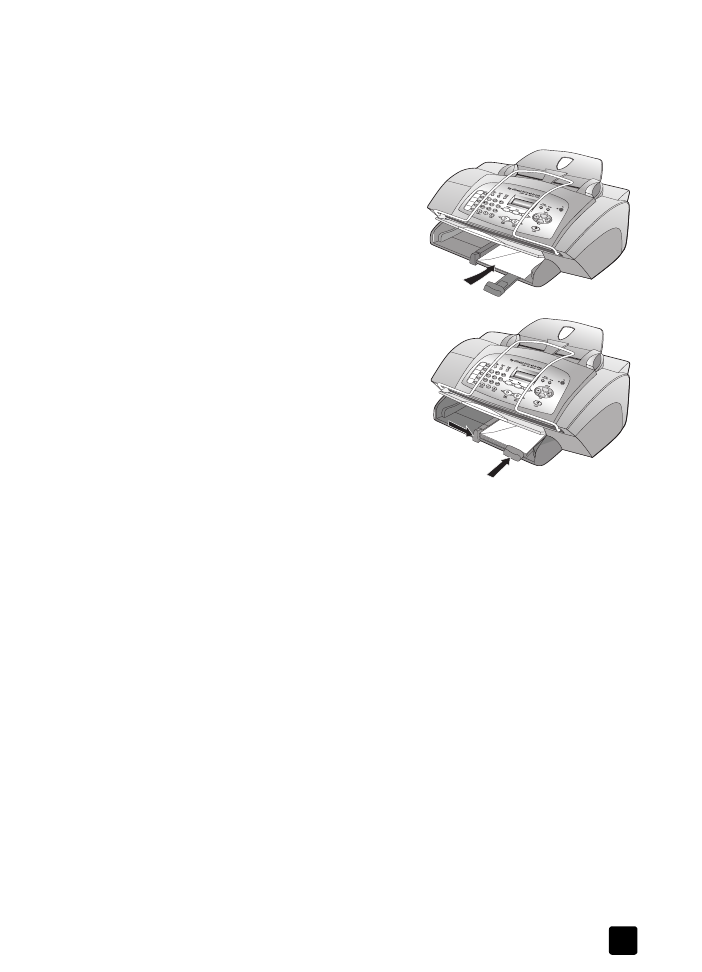
용지함에 다른 종류의 용지 넣기 추가 정보
이 단원에서는 특수 용지 및 투명 필름을 넣는 방법에 대해 설명합니다 . 최상
의 결과를 얻으려면 용지의 종류와 크기를 변경할 때마다 용지 설정을 조정합
니다 . 자세한 내용은 12 페지의 용지 종류 설정을 참조하십시오 .
HP 잉크젯 T 셔츠 전사
투명 용지는 사용하기 전에 완전히 펴서 넣도록 하십시오 . 말린 상태로 넣지
마십시오 . 말림을 방지하기 위해 사용 직전까지 전사 용지를 원래 포장을 풀
지 마십시오 . 인쇄되지 않는 면이 아래로 향하게 하고 파란색 줄무늬가 위로
오게 하여 한 번에 한 장씩 수동으로 급지합니다 .
HP 고급 또는 최고급 잉크젯 투명 필름
화살표와 HP 로고가 들어 있는 흰색 투명 필름 스트립이 맨 위에 오고 용지함
에 먼저 들어가도록 필름을 삽입합니다 .
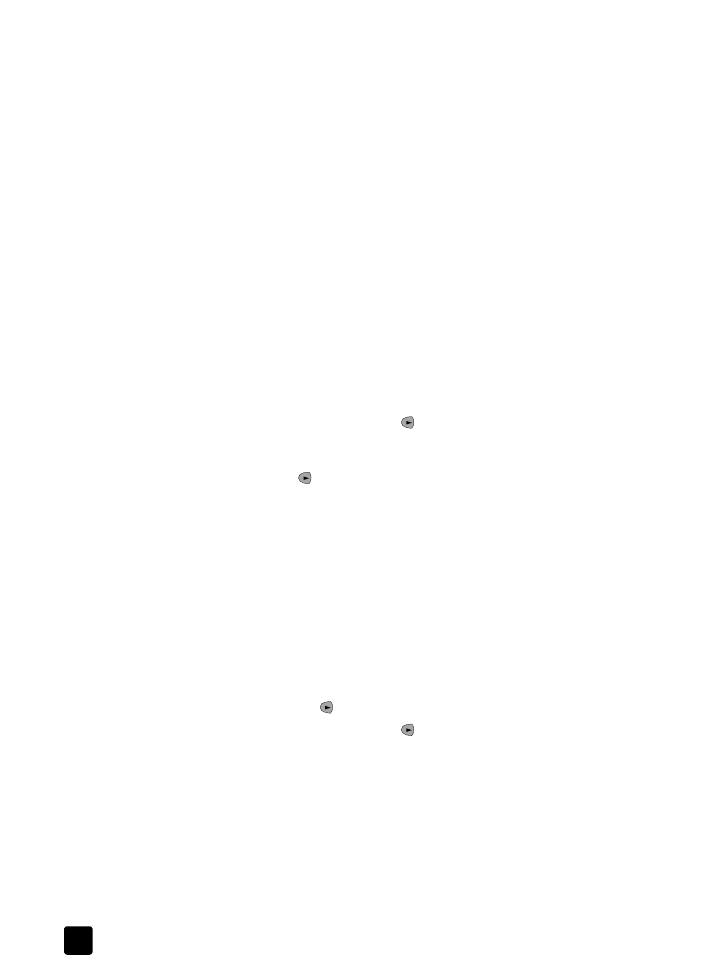
HP Officejet 5100 Series
원본 및 용지 넣기
12
레이블 ( 인쇄용으로만 사용 )
•
Avery 잉크젯 레이블과 같이 HP 잉크젯 제품용으로 설계된 A4 또는 letter
크기의 레이블을 사용해야 합니다 . 제조된 지 2 년 이하의 레이블을 사용
하십시오 .
•
레이블 묶음을 부채꼴로 펼쳐 용지끼리 서로 붙지 않도록 합니다 .
•
용지함에 표준 용지를 먼저 넣고 그 위에 레이블 용지를 인쇄면이 아래로
향하게 하여 넣습니다 . 레이블을 한 번에 한 장씩 삽입하지
마십시오
.